При работе с электронной почтой порой возникает потребность отправлять однотипные сообщения, содержание которых не изменяется совсем или изменяется незначительно. Для упрощения подобных задач в MS Outlook 2007 удобно использовать шаблоны писем. Вы можете создать и сохранить сообщение в виде шаблона, а затем многократно его использовать. В шаблоне сообщения можно сохранить вложенные файлы, а также файл шаблона можно передать другим сотрудникам или выложить в общий доступ на сервере.
Для создания нового шаблона откройте новое письмо и введите нужной содержимое. По желанию можно заполнить поле «Тема» и прикрепить к письму файлы. Далее в окне сообщения нажмите кнопку «Microsoft Office», а затем «Сохранить как» (Рис. 1).
Рис.1
После этого в диалоговом окне «Сохранение элемента» в списке «Тип файла» выберите значение «Шаблон Outlook» (Рис.2).
Далее введите имя шаблона в поле «Имя файла» и нажмите кнопку «Сохранить». По умолчанию в Windows XP шаблоны писем сохраняются в папке C:\documents and settings\имя_пользователя\application data\microsoft\templates.
Чтобы отправить электронной сообщение на основе шаблона в основном окне MS Outlook в меню «Сервис» укажите пункт «Формы» и нажмите кнопку «Выбор формы» (Рис.3).
В появившемся окне раскройте список в окне «Папки:» и выберите пункт «Шаблоны в файловой системе» (Рис.4).
После этого откроется окно выбора шаблона. Выберите нужный шаблон и нажмите кнопку «Открыть». Если шаблон расположен не в папке по умолчанию, то нажмите кнопку «Обзор» и выберите нужную папку (Рис.5).
Осталось только в открывшемся письме указать адреса получателей и можно отправлять письмо.


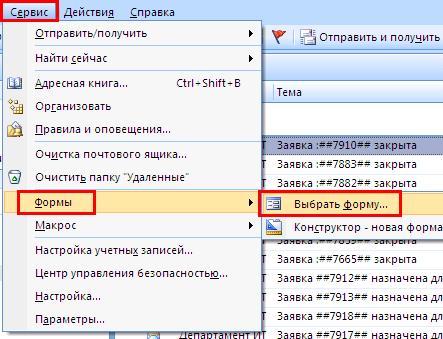

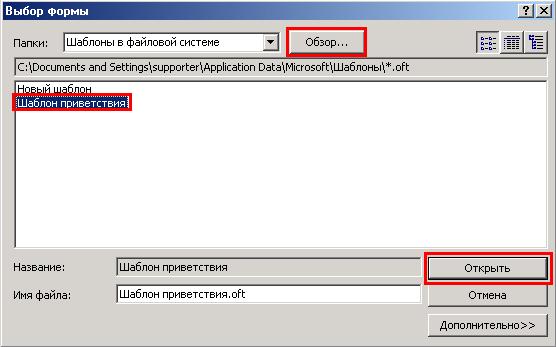

Неужели это единственный способ создания ШАБЛОНОВ для писем в Аутлуке?! Жесть.
сам в шоке
Хорошая статейка! А есть ли возможность этот шаблон назначить открываемым по умолчанию? А то слишком много действий каждый раз, чтобы однотипное письмо отправить (быстрее написать тему письма и отправить)
йомайо. жуть какая. особенно выбор шаблона. а можно как-то в одну кнопку поместить это шаблон. т.е. жмакнул кнопочку открылся шаблон?
аутлук корявый почтовик, но пользуюсь им, из-за синхронизации с телефонной книгой. Он такой негибкий … глючный, открывается секунд 5, как будто мощная программа.
Шаблон можно сохранить в определенное место и открывать нажатием на него в проводнике или в файловом менеджере. уто все упрощает, сам сначала расстроился.
Шаблон можно сохранить в определенное место и открывать нажатием на него в проводнике или в файловом менеджере. уто все упрощает, сам сначала расстроился.
Ещё способ, когда нужно быстро отправить много шаблонных писем. Подойдет не всем, т.к. для эффективного использования, надо уметь быстро копипастить: с использованием Ctrl + C и Ctrl + V, или иметь соотв. кнопки на клавиатуре.
1. Пишем шаблон и сохраняем его как черновик.
2. Переходим в папку Черновики, выделяем наш черновик, нажимаем Ctrl + C, Ctrl + V столько раз, сколько нужно – в Черновиках получится нужное количество копий письма.
3. Далее обрабатываем каждый черновик: вносим нужные изменения и отправляем (Ctrl + Enter).
Если вы “копипастите” с помощью контекстного меню (правая кнопка мыши-копировать, прав. кнопка – вставить), то лучше читайте предыдущий ответ – мой способ вас только утомит.
Создаете письмо, потом нажимаете “Сохранить как”, сохраняете в формате oft. Затем этот файл перетаскиваете на значок Аутлука в панели задач (Win7). Он закрепляется. Теперь достаточно в панели задач щелкнуть ПКМ на Аутлуке и выбрать нужный шаблон. Два клика.
Жесть – не то слово!!!
Пользуюсь The Bat там на много все проще.
Подставил макросы и все.
Зачем так было усложнять!!!
Заходите в быстрые действия – создать – новое сообщение
в открывшемся окне выбираете “параметры” – показать параметры, вводите любой текст в окне “Текст”, сохраняете. Теперь при нажатии на новое сообщение в быстрых действиях появляется новое сообщение с вашим текстом.
Привет!, сделала папку в Outlook – Шаблоны, туда положила сохраненный по описаной выше схеме файл. Когда нужно написать письмо захожу туда и на основе этого файла делаю сообщение. Все вроде работает :)
аА нельзя что ли подвести все к тому, что бы ничего нажимать не надо было? Пусть сам каждый день отправляет.
Как всё просто… Чё не через реестр каждый раз письмо шаблоном отправлять?
Шаблоны обычно создаются чтобы упростить действия пользователя и сэкономить время при обработке большого количества пием. Но если посчитать затраты времени на данный способ – это блин не шаблон а страх господен, действительно быстрее выучить VBA, создать макросы, назначить кнопки на макросы. Или в ручную писать каждый имейл в рассылке на 100 человек чем пользоваться такими шаблонами. Жесть короче
расскажу как к кнопке на панели инструментов Outlook 2007 привязать ссылку на файл с шаблоном который создали в этой статье в частности (а в общем ссылку на любой файл).
Жмём Сервис-настройка-вкладка Команды
на ней выбираем кнопку Переход-Мой компьютер и перетягиваем её на панель инструментов в удобное вам место. Жмём ПКМ на этой кнопке:
– меняем имя, если надо в пункте “Имя:”
– устанавливаем значок(если надо) в пункте “Выбрать значок для кнопки”
– меняем гиперссылку в пункте “Назначить гиперссылку – Открыть” (указать “Связать с” – файлом, веб-страницей) указать с каким файлом
Если при нажатии на созданную кнопку будет выскакивать извещение системы безопасности (“Это расположение может быть ненадёжным….”) то его можно отключить:
[HKEY_CURRENT_USER\Software\Microsoft\Office\12.0\Common\Security]
“DisableHyperlinkWarning”=dword:00000001
@ Сергей:
Спасибо огромное. то что надо
@ Kesinzuri:
Да хранит тебя Господь, мудрец!